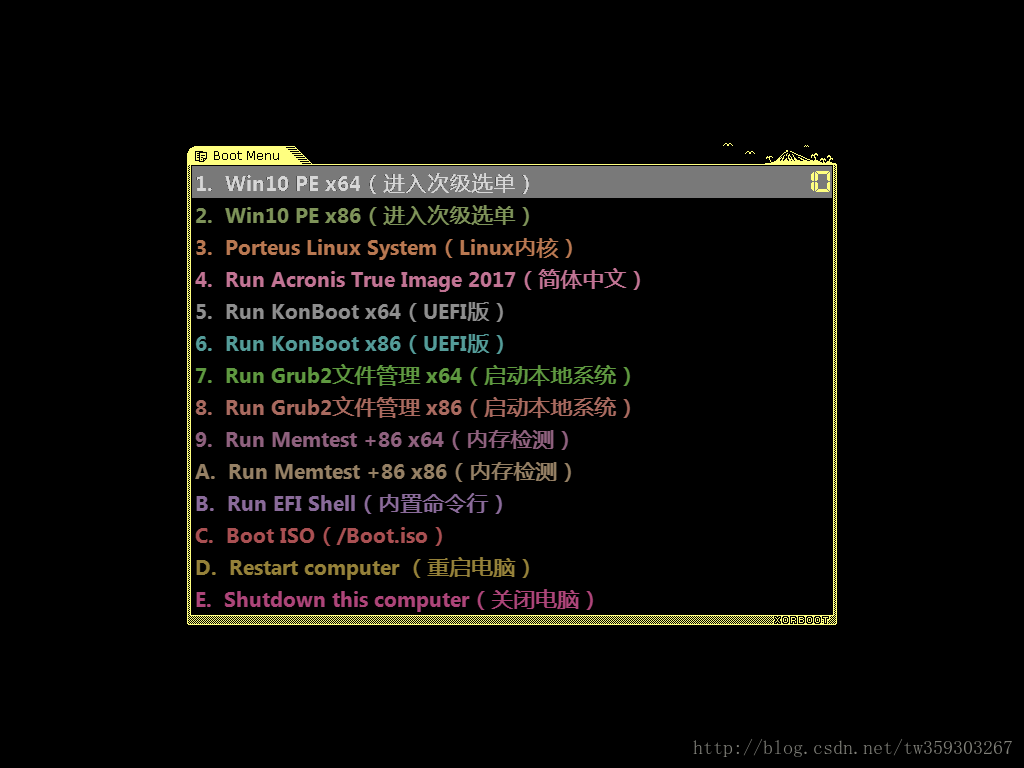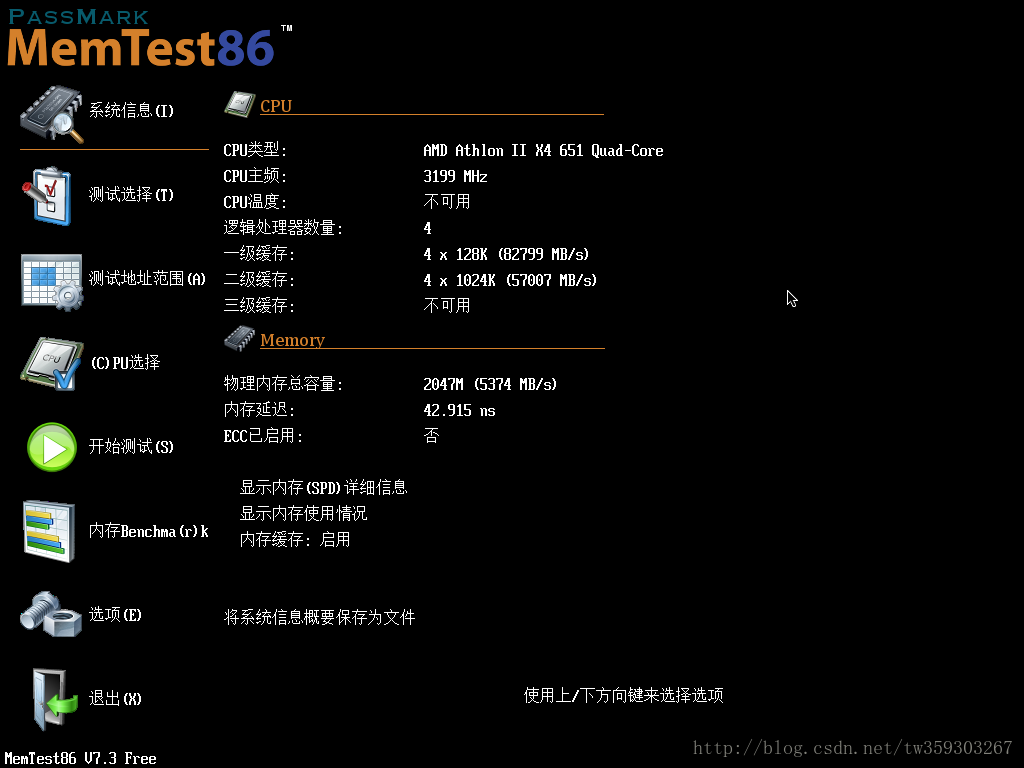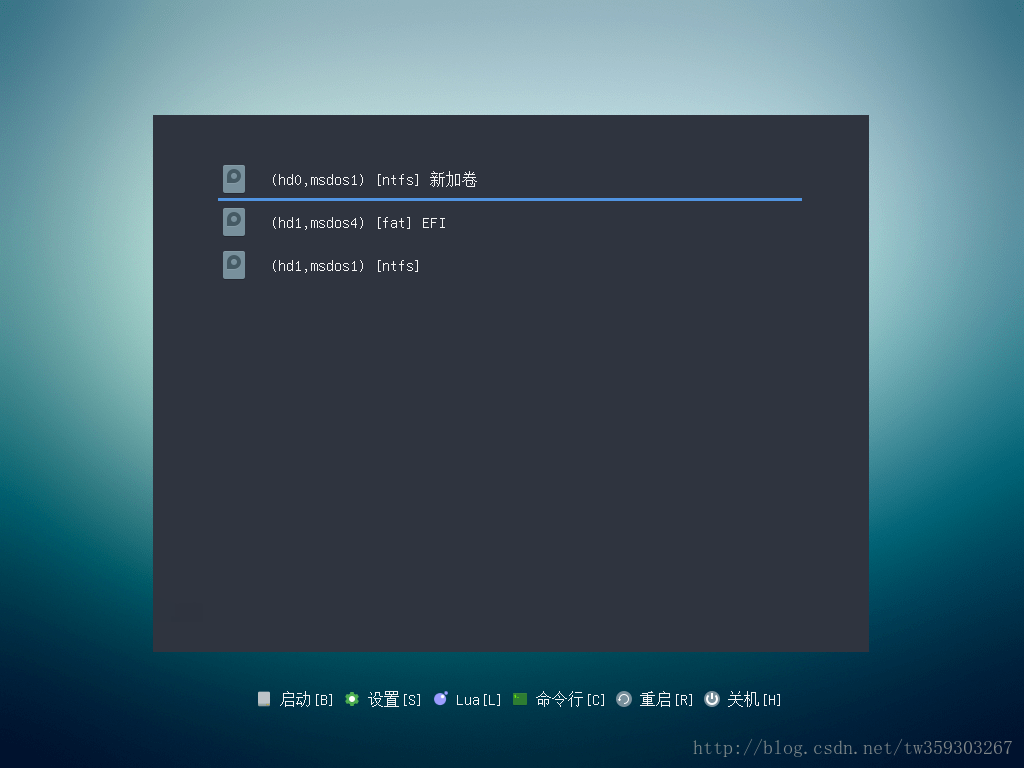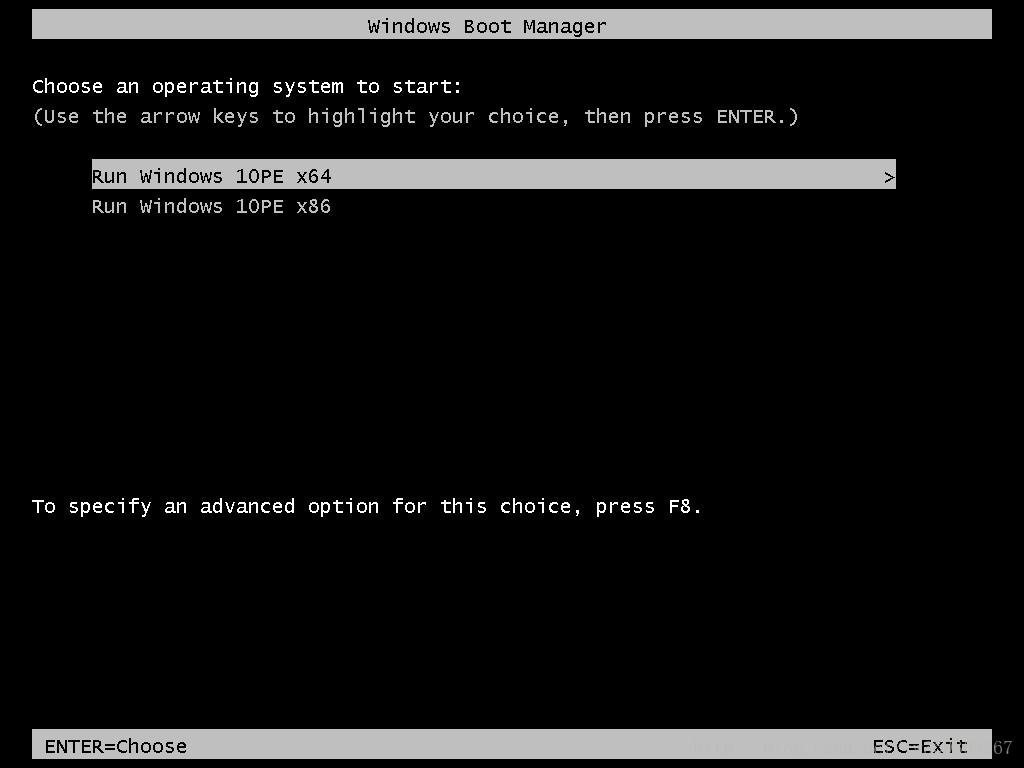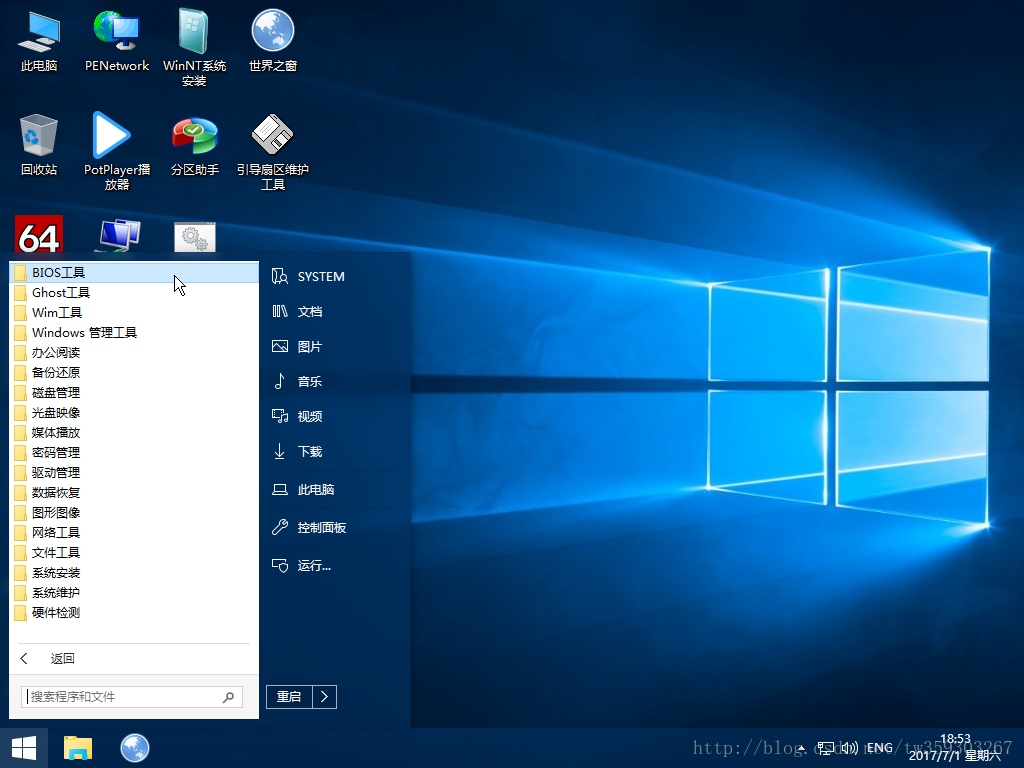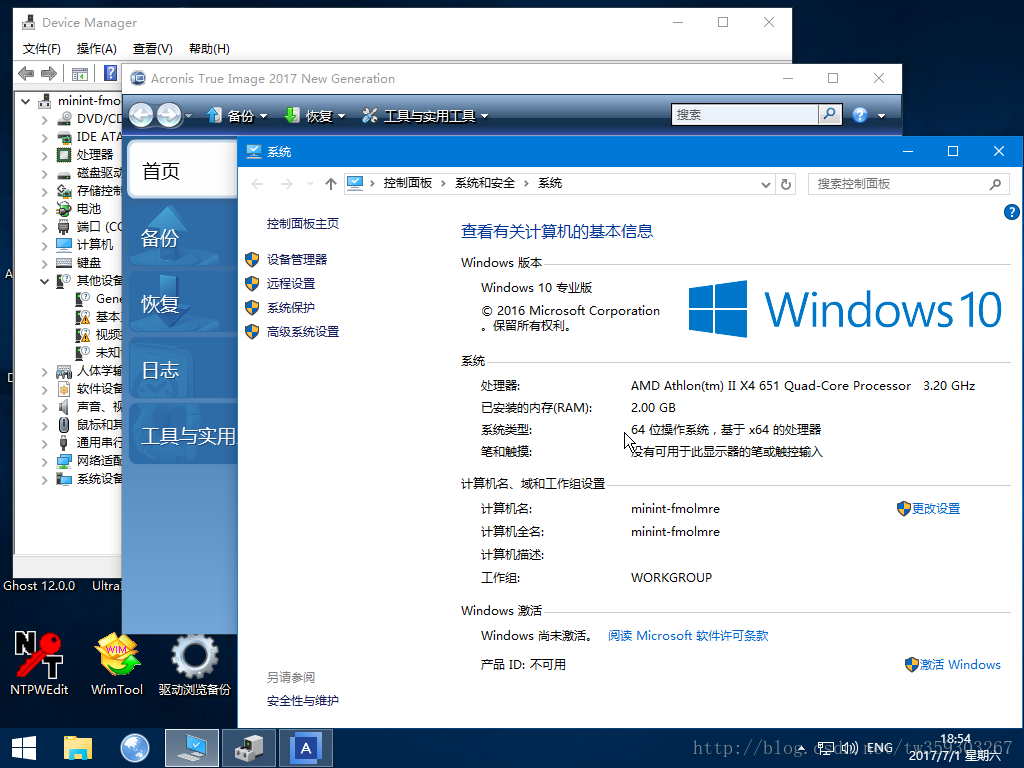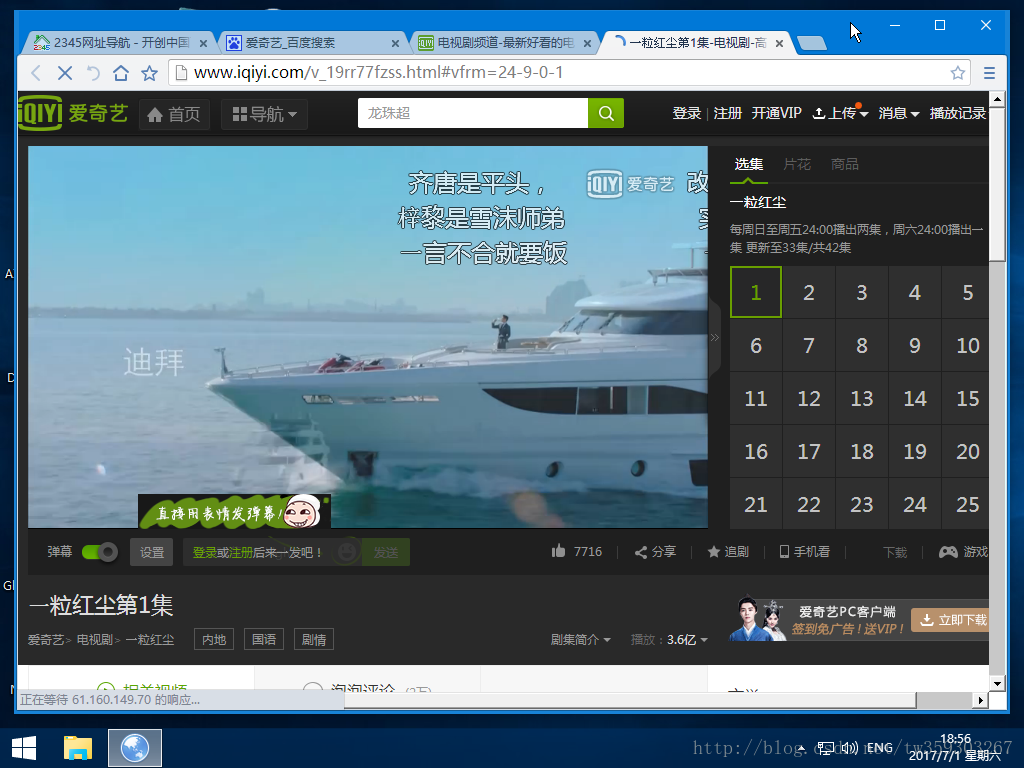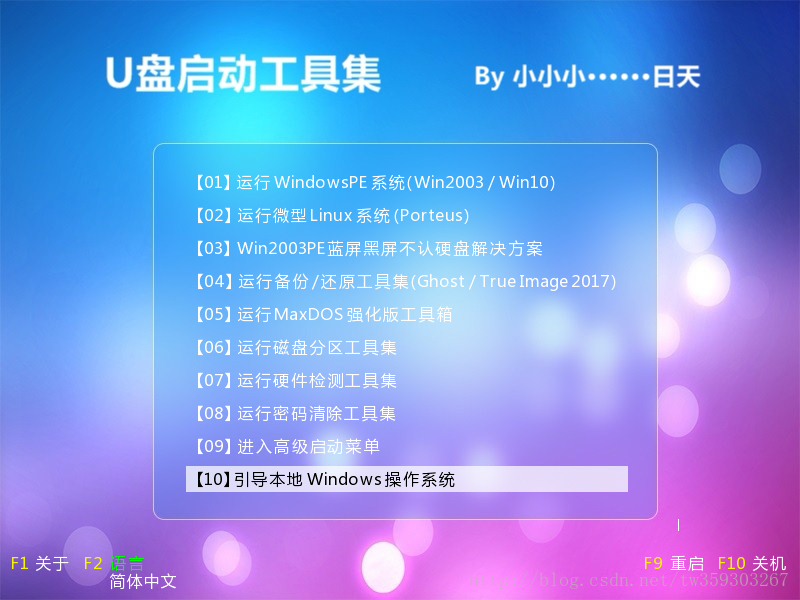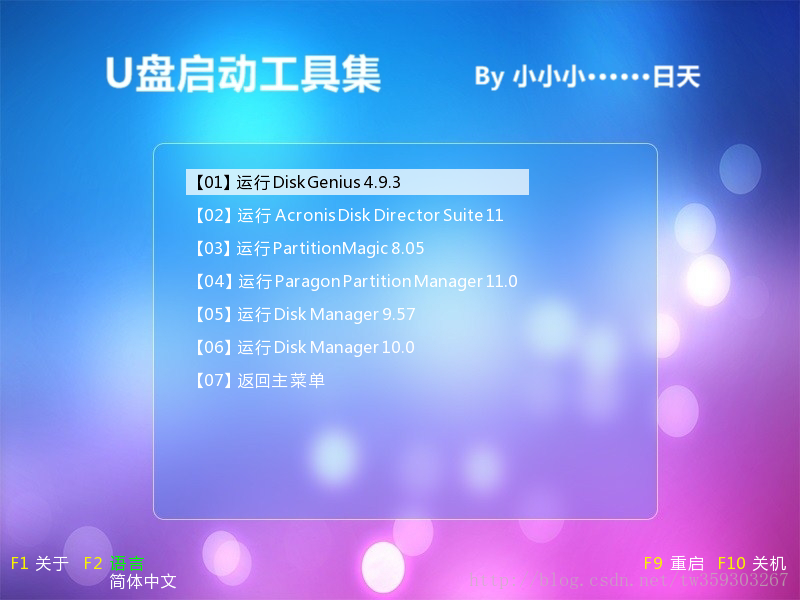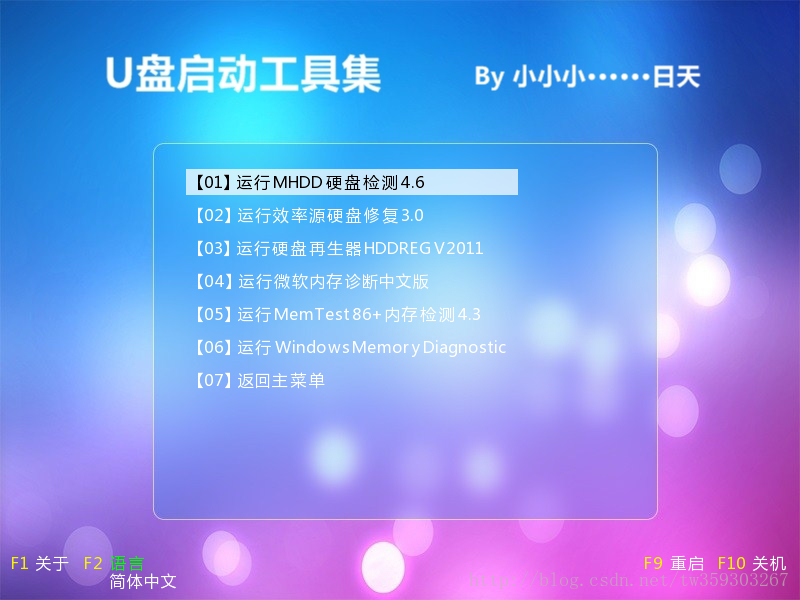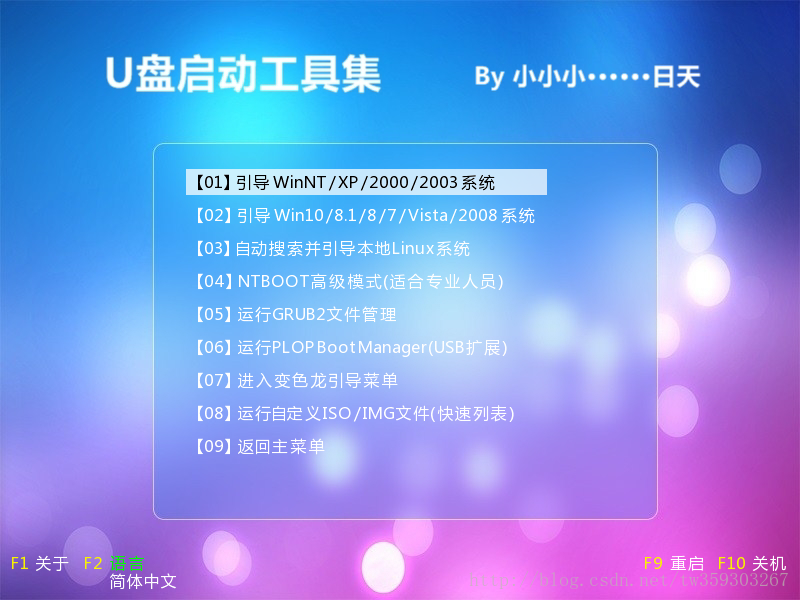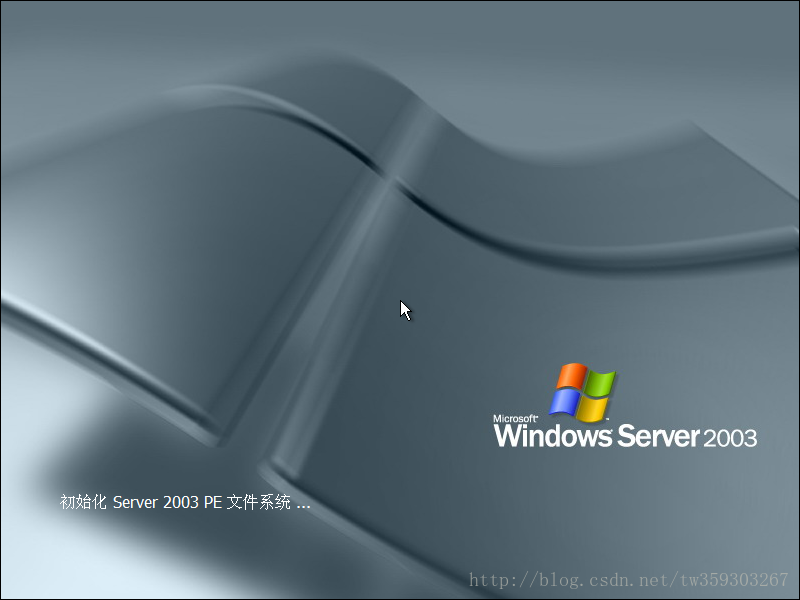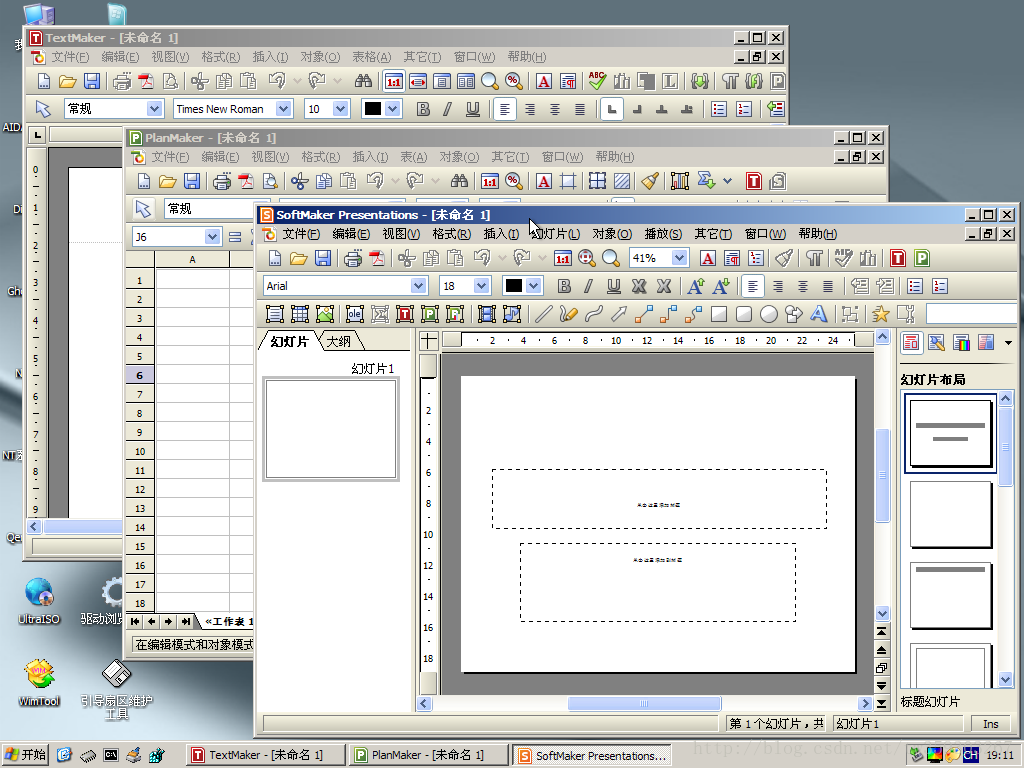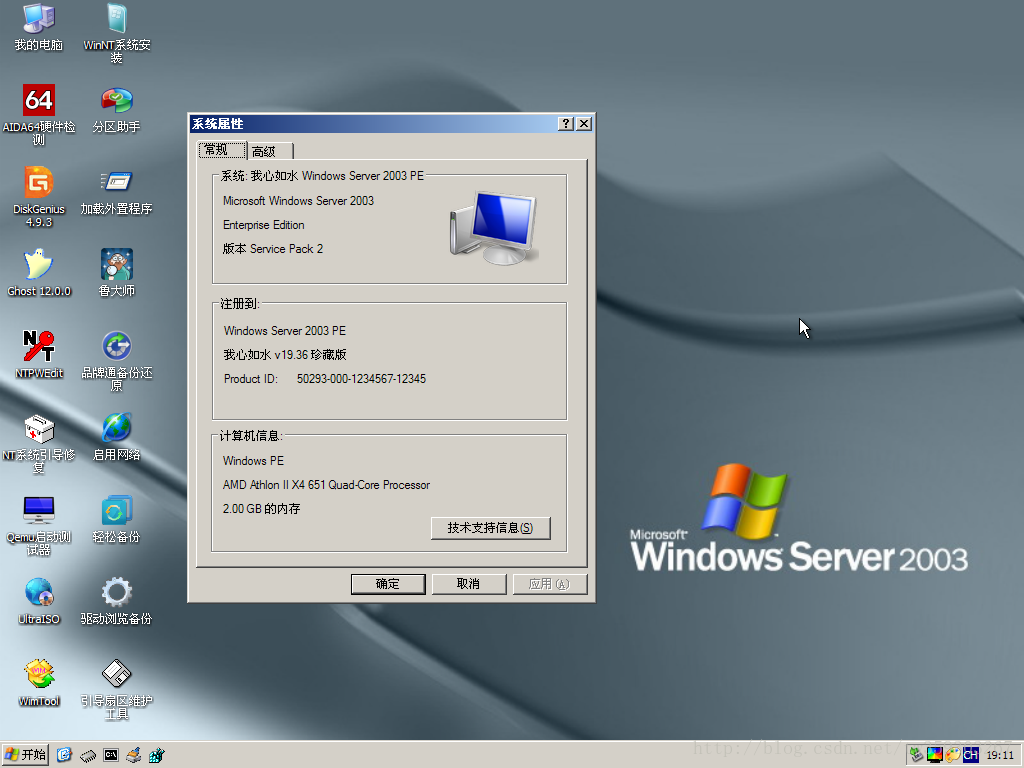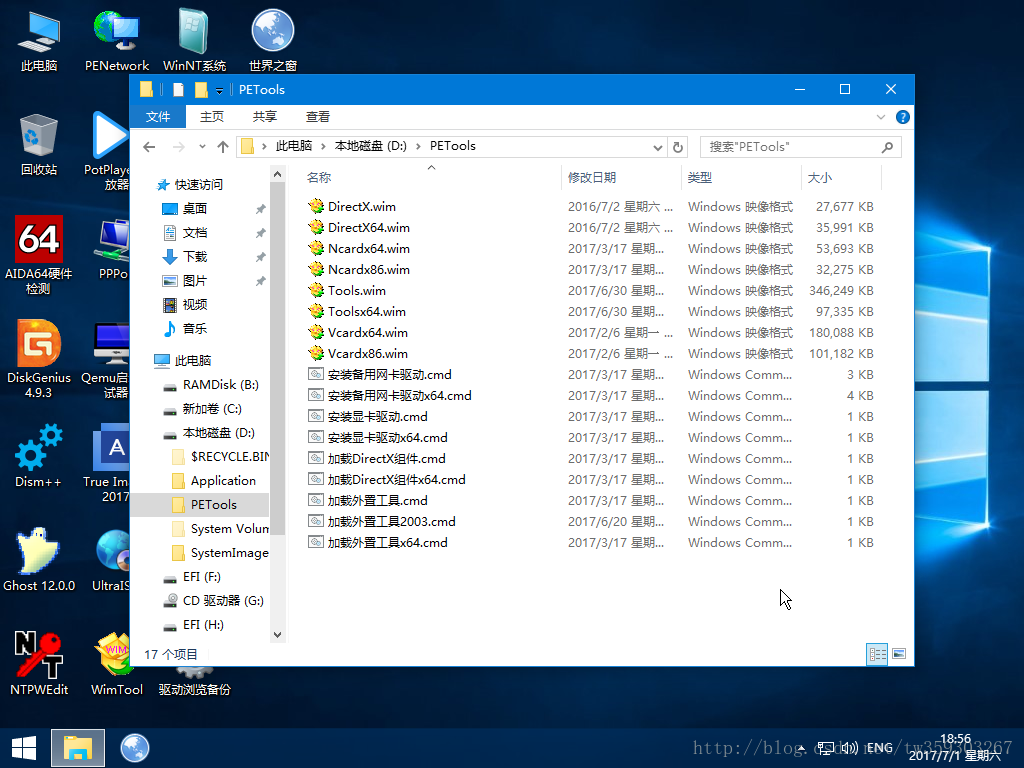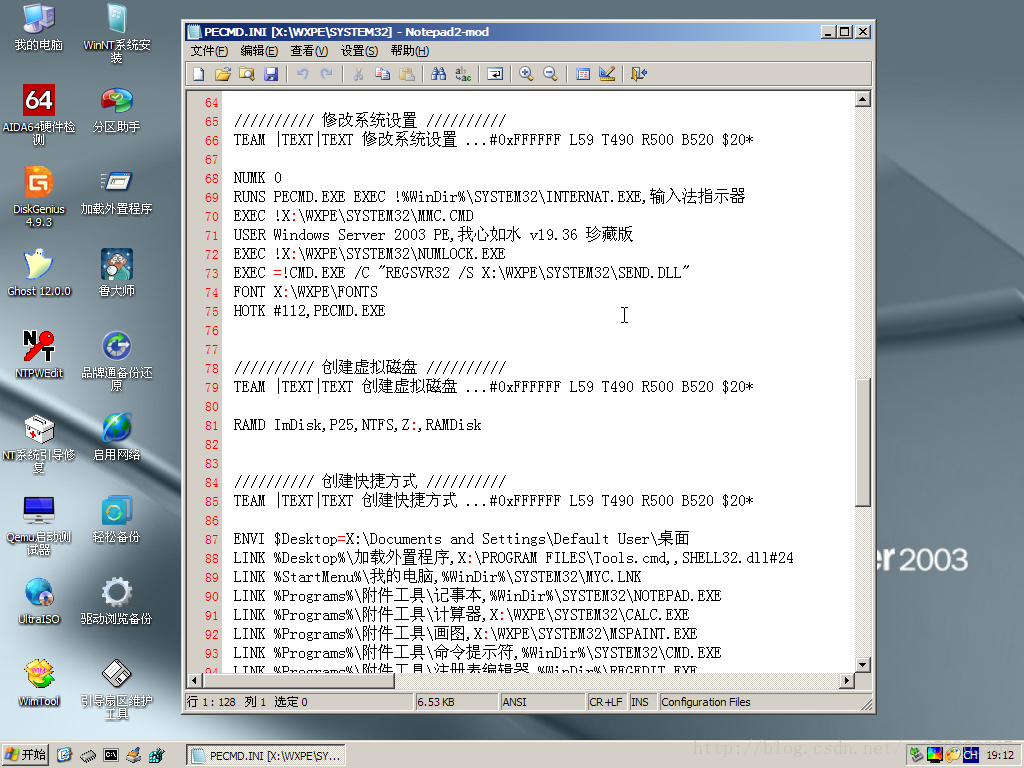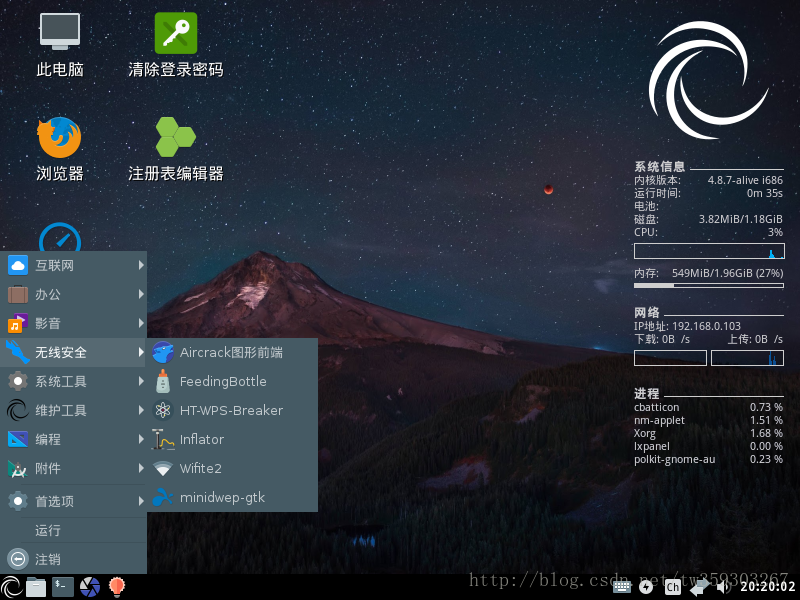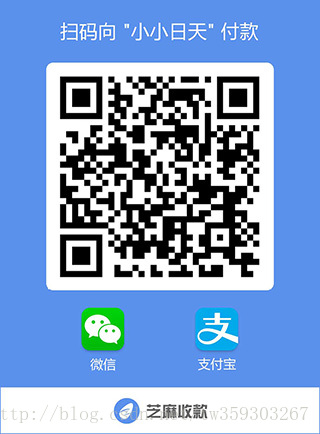能不能看完这几条之后再去下载?
1.首先说个重要的事:这个PE是我断断续续花了三年时间来完善的,它没有讨厌广告!没有偷偷的推广!没有任何流氓行为!可以通过卡巴安全软件查杀!!不要钱,不扣费!!!个人爱好制作,不喜欢的请勿下载。
2.2017年8月3日更新分为4个版本,完整版,Lite版,核心x64版和核心x86版,体积由大到小,详细信息看下方版本介绍。
3.还有,各位伸手党们,你们没有任何权利要求我去掉PE浏览器中的2345导航页,因为PE中的2345不会影响到正常的系统,而且去掉2345也不是我的义务。软件让你们免费用了,你没有任何权利指手画脚!话我就不说的难听了,看到2345就恶心的请关掉网面!
4.最后,不要拿这个和微PE比,这PE不可能做的像微PE那么小,出身定位本来就不一样。这是全功能PE,支持网络和声音,集成全系列网卡驱动(当然网卡驱动可以不要),搜集大量好用干净的PE工具,微PE是没有那么多的。微PE适合自己用,我这个适用装机员和电脑维修人员。觉得用不到或者认为体积太大的,关网页
5.这玩意带office,这对喜欢小体积的网友来说无疑会减分,但office在关键时刻对装机确实能起到很大作用。
6.有人曾说PE就是用来分区,装系统用的,要联网功能干嘛?那我只能说你是小白,如果是装机员的话,联网功能会对他们起到很大作用。
7.没用的功能一大堆???sorry,这款PE不适合你,出门右转微PE。反正我不明白,辛苦做出来的PE,又费了很大功夫上传分享,没多少人用却很多人喷?来来来,你自己特么做个PE试试?你不很牛逼吗?不一样还是伸手党?
8.你这不是一个好PE?那只是你认为,你用不到的不代表别人用不到,同样的,对于已经存在的东西,为什么还要做一个一摸一样的呢?
9.如果你能看到这里,说明你和这个PE有缘。来,往下翻页吧。
先放几张截图看看
UEFI启动下虚拟机截图(前方多图!流量绕行!!!!)
BIOS启动下虚拟机截图
强大的PETools程序库
标注的PECMD代码
微型Linux:Porteus
各版本介绍
完整版包含Win2003E,Win10x64和Win10x86三个PE、微型Linux系统、AITH备份还原、ADDS无损分区、DOS工具等全部功能,支持BIOS、UEFI双启。
Lite版在完整版上简化而来,去除了显卡驱动、微型Linux系统、AITH备份还原和ADDS无损分区,其他不变,支持BIOS、UEFI双启。
核心X64版只包含Win10PEx64,支持BIOS、UEFI双启,可以通过UEFI固件的安全启动。
核心X86版只包含Win10PEx86,支持BIOS、UEFI双启,可以通过UEFI固件的安全启动。
这四个版本的PE工具库都在PETools文件夹里,可以根据需要增删。
体积占比
核心x86版:BIOS启动模块需要占用315MB存储空间,UEFI启动模块需要占用315MB存储空间
核心x64版:BIOS启动模块需要占用485MB存储空间,UEFI启动模块需要占用485MB存储空间
Lite版:BIOS启动模块需要占用883MB存储空间,UEFI启动模块需要占用805MB存储空间
完整版:BIOS启动模块需要占用1390MB存储空间,UEFI启动模块需要占用1230MB存储空间
PETools在可见分区,根据实际需要自由增删,平均占用350MB
下载地址
完整版
下载地址:链接:https://eyun.baidu.com/s/3hsHzIdQ 密码:AWbE
文件校验:
文件: 2017.08.02_Full.zip
大小: 3606728223 字节
修改时间: 2017年8月19日, 9:56:52
MD5: 9BB8FB1B07FEE9FA26643BAB4CAAE60B
SHA1: 35B83C77EE3F30330D5ECCADA4DD8AF66461AE25
CRC32: 362B3EAA
Lite版
下载地址:链接:https://eyun.baidu.com/s/3gfrIo51 密码:ObV5
文件校验:
文件: 2017.08.02_Lite.zip
大小: 2290287024 字节
修改时间: 2017年8月3日, 10:07:08
MD5: B0C755656CE95938721241B5066391B4
SHA1: F8035553530F1C4F9F6148199E458E2F7790FB83
CRC32: 26693BEB
核心x64版
下载地址:链接:https://eyun.baidu.com/s/3i5kmHDz 密码:MOxg
文件校验:
文件: 2017.08.02_Core_x64.zip
大小: 1496330269 字节
修改时间: 2017年8月3日, 10:10:10
MD5: 8D219D2C11D076B9314147FF90D4C959
SHA1: 76E25502BE82774569FE740D6056646CF9494AA9
CRC32: 46416EC4
核心x86版
下载地址:链接:https://eyun.baidu.com/s/3c3xOaa 密码:r8Ld
文件校验:
文件: 2017.08.02_Core_x86.zip
大小: 1036783315 字节
修改时间: 2017年8月3日, 10:11:43
MD5: 1FAC04E7CEFD9D685647F9AF6FDB0634
SHA1: 47294916127C71F47A9C842BFFE1998CADAA3CA4
CRC32: C62F5384
注意
在最新的Win10 64bit 1703 15063 版本下制作失败,安装失败的均可以采用手动安装方法,具体教程看这里,视频下载下来更清晰!需要用到的工具在这里
下载后务必确定文件的校验码准确!
正确的安装方式
- 首先准备一个容量大于或等于4GB的存储设备
- 备份重要资料(制作过程需要抹除数据)
- 打开USEC文件夹里的“开始制作.exe”
- 选择对应的磁盘,单击“全新制作”
备注:如果你装过3.0.0版本的话,可以单击“免格升级”,这样不用抹除存储数据,“免格升级”仅限3.0.0版本- 制作完成后,将PETools文件夹发送到你的存储设备,注意是文件夹和里面的文件,而不是只发送里面的文件
本次更新概述
- Win10PEx64PE添加部分驱动,修复部分新机不能适用触摸板的BUG
- 备用网卡驱动包采用微软15063自带驱动,基本可以做到全驱
- 精简部分不常用的PE工具,缩小体积
- 发布四个版本,满足不同需求
上次更新概述
- 更新大量工具大版本,包括PETools库工具的和DOS工具,在这就不一一说啦
- 重写PECMD.ini代码,优化注册表,开机速度更快,开机无错误提示(包括Win10PEx64、Win10PEx86、Win2003PE)
- 集成NVME和USB3.0驱动(Win10PEx64和Win10PEx86,Win2003PE自带)
- 更换的Win2003PE的版本,使用了 我心如水 的Win2003PE 19.6珍藏版,体积小,兼容好,速度快,Win2003的系统却有WinXP的体验!
- 测试所有PETools工具,将不兼容当前系统、不常用的工具进行屏蔽
- 更新UD区GRUB4DOS版本、LST列表、完善界面体验
- 更新UEFI区XORBOOT菜单,暖色调为主,并增加MemTest+86内存测试
- 对比多次注册表,更新了StartIsBack的版本,界面感提升
- 更新PE中DISM组件版本,新版本号为:10.0.15063(Win10PEx64和Win10PEx86)
- 加载PETools方式改为手动方式,重写代码,自动搜索所有盘符的PETools文件夹,让PE载入桌面更高效,节省内存的同时也满足了强迫症(可以把PETools放入UEFI隐藏区了)
- 更换WPS2013为SoftMake Office 2010,因为发现WPS的体验并不好,所以改为体积更小巧的SoftMake Office 2010,如果真的需要办公的话,建议在正常系统下吧
- 没了
- 真没了
- 你还要我怎样??
- 好吧,你赢了。当然还有,自己体验吧
兼容配置
Win2003PE最低启动内存:256MB
Win10PE 32位版最低启动内存:1G
Win10PE 64位版最低启动内存:1.5G
CPU,显卡,主板不限
机器内存少于256MB建议使用DOS工具替代使用
使用技巧
- PE可以点击右下角回到桌面啦!
- 刷新Expoloer.exe在鼠标右键“打开加加”里面!
- 加载PETools后可以按Win+PrtSc键进行截图!
- 搜索文件,用“文件工具”里的“Everything”要比系统自带的搜索快得多!
- PE识别不到硬盘,有两种解决方案。如果是Win2003PE就进“Win2003PE蓝屏黑屏不认硬盘解决方案”看看吧。如果是Win10PE,嗯。。。。。这个可以进BIOS把硬盘模式设置为IDE模式试试,装好系统之后再改回来。
- PE中快速装系统可以用“品牌通一键备份还原”
- 正确加载PETools的方式是保证所有磁盘根目录只有一个PETools(搜索方式是倒序盘符搜索),然后打开桌面的“加载外置程序”,等待几秒就可以了。加载PETools之后最好刷新一下Explorer.exe
曲折经历
本该愉快的在6.20号发布新版本的,结果因为磁盘问题,导致制作出的工具有问题,出现“内存错误”问题,PE数据全毁!只好全盘格掉两个硬盘,600G的数据灰飞了(不要问我装的什么东西,我会告诉你???)重新下载旧版本,一步一步重新修改,刷BUG,制作出更新的版本。不过倒挺佩服我自己的,10天时间就做好了,而且比原来更好!
和平问答
背景图好难看!我可以更改背景吗?
可以的,换成妹子吧,顺便把那图片也发给我好啦
工具很好用,下次更新是什么时候?
等着吧,等我找到女朋友先~
你的PETools可以在其他PE上使用吗?
可以的,解压或挂载后用PECMD加载对应系统的ini文件就好啦
你的PE可以玩游戏吗?
我是不会告诉你可以的,而且还能搞核武器实验,控制美军核导弹的!
赞助和不赞助有什么区别?
使用上没区别,但捐助后你的心灵得到了净化,精神得到了满足,人民会因此更加和谐,国家会为此再度强盛······
体积太大了,能做的小点吗?我连4GB的SD卡都买不起~
能啊,不仅能大能小,还能长能短,能硬能软~
楼猪好厉害,能教我怎么制作PE吗?
能啊,等我找到女盆友···
电脑修得好,备胎当到老 是真的吗?
佛曰:不可说,不可说啊······
版权
PECMD.ini未加密,并且进行整理标注,所有配置文件皆没有版权,欢迎研究下载
最后的二维码
你懂滴。。
XX**链接
赞助名单:http://ntdhd.icoc.me/
原帖地址:http://blog.csdn.net/tw359303267/article/details/74075075
Github:https://359303267.github.io/
以前的版本在无忧论坛:http://bbs.wuyou.net/forum.php?mod=viewthread&tid=378683&extra=